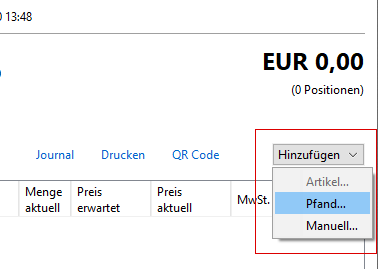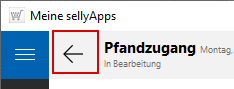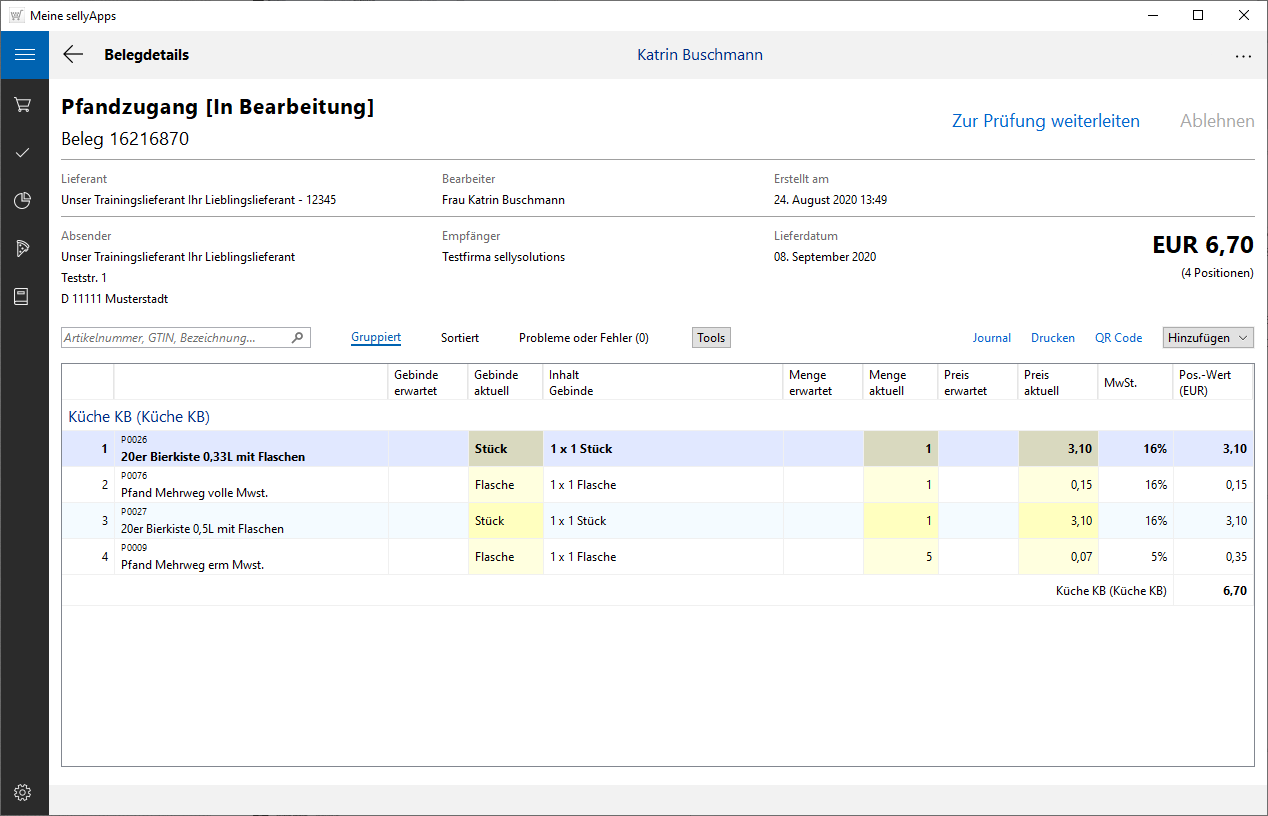![]()
online - Hilfe sellyApps - Warenbewegungen
Pfandzugang - Artikel wählen
Artikel hinzufügen
Bei einem Pfandzugang
wählen Sie im Menü zwischen den Optionen Pfand...
(analog
Pfandrückgabe) und Manuell...
(analog
Pfandrückgabe).
Bei dieser Belegart steht Ihnen, nach Klick auf die
Schaltfläche [Hinzufügen], die
Artikelübernahme nicht zur Verfügung, somit ist der
Menüeintrag Artikel ... inaktiv.
Wählen Sie den Eintrag Pfand..., wechseln Sie in das Pfandsortiment. Mit Eintragung der entsprechenden Pfandmenge für den Zugang, wird der Artikel in Ihren Beleg übernommen.
Haben Sie Pfandartikel in eine Einkaufsliste kopiert, können Sie auch aus dieser Liste ebenfalls Pfandartikel in den aktuellen Beleg übernehmen.
Die aus dem Lieferschein übernommenen Pfanddaten waren korrekt, somit wird an keiner Position ein Fehlerhinweis angezeigt.
Sind die Belegpositionen fehlerhaft oder hatten Sie einen Artikel in Ihren Pfandzugangsbeleg übernommen, der kein Pfandartikel ist, müssen Sie diese Belegpositionen sichten und entsprechend korrigieren.